三星手机投屏功能如何使用?提高投屏体验的方法是什么?
- 数码产品
- 2025-06-07
- 27
三星手机作为市场上的热门选择,其投屏功能为用户提供了将手机内容展示在大屏幕上的便捷方式。无论是在家庭娱乐,还是工作展示中,三星手机的投屏功能都扮演着重要角色。但是,如何正确使用该功能,并最大化其体验效果呢?本文将为您提供一份完整的使用指导和体验优化方案。
开篇核心突出:三星手机投屏功能如何使用?
在开始之前,我们先简要回顾一下三星手机投屏功能的核心要点。三星手机内置了多样的连接和投屏方式,可以轻松将手机屏幕内容传输到支持的智能电视、显示器或投影仪上。但很多用户对于如何正确操作以及如何提升投屏体验感到疑惑。本文将帮助您解锁三星手机投屏的全部秘密,并提供实用技巧,助您在家庭聚会、商务会议中享受流畅的投屏体验。
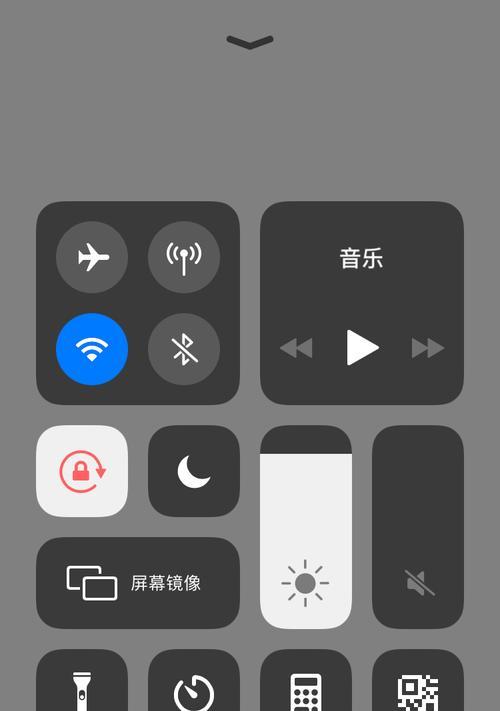
如何使用三星手机投屏功能?
基础设置和连接
1.确认设备兼容性
在开始之前,请确保您的三星手机与您想要连接的显示设备(如智能电视、投影仪等)都支持Miracast或DLNA协议。Miracast是一种无线显示技术,它允许用户将手机屏幕内容直接传输到支持该技术的显示器上。
2.开启显示设备的投屏功能
对于智能电视或支持Miracast的设备,请进入设置菜单,找到网络或显示设置中的“屏幕镜像”或“投屏”选项,并确保该功能已经开启。
3.启动三星手机投屏
在您的三星手机上,下滑通知栏,找到并点击“智能视图”或“无线投屏”的图标。如果没有显示,可以进入“设置”→“连接”→“无线投屏”,在这里开启或查找相关功能。
4.连接设备
在打开的设备列表中,选择您想要连接的显示设备名称。第一次连接时,可能需要输入正确的PIN码或确认连接请求。
进阶投屏技巧
1.调整投屏分辨率
为了获得更佳的视觉体验,可以在手机的“无线投屏”设置中调整投屏分辨率,确保与您的显示设备兼容。
2.使用三星DeX模式
三星DeX模式允许用户将手机桌面环境以电脑模式投射到显示器上,开启更接近PC的使用体验。您可以在手机设置中的“高级功能”找到DeX模式,并按照提示连接显示器使用。
3.投屏时关闭手机通知
为了不打扰到大屏幕上显示的内容,可以在手机设置中关闭手机通知,或仅允许重要通知在投屏时出现。
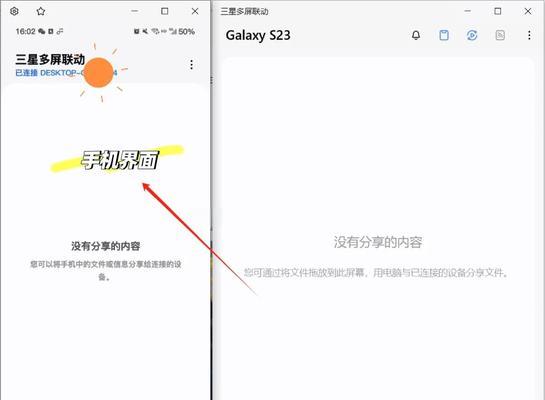
提高投屏体验的方法是什么?
优化网络连接
投屏过程中,网络连接的稳定性直接关系到体验质量。尽可能使用高速且稳定的Wi-Fi环境,如果在使用过程中出现卡顿,建议检查并优化网络设置。
减少延迟
延迟是投屏过程中可能遇到的问题之一。确保手机与显示设备都处于同一网络环境下,并关闭可能产生干扰的其他无线设备。
更新设备固件
定期更新三星手机和显示设备的固件或软件,以确保投屏功能得到优化,并修复已知的问题。
采用有线连接
如果无线连接仍然无法满足您的需求,可以尝试使用HDMI线等有线方式连接设备,以获得更稳定的投屏体验。
调整显示设备的输入源
在进行投屏时,确保您的显示设备已切换至正确的输入源,否则可能会导致投屏失败或图像无法显示。
学习使用三星DeX模式
如之前提到,三星DeX模式可以提供类似电脑的操作体验。熟悉并掌握该模式的使用方法,能显著提升您的工作效率和使用体验。
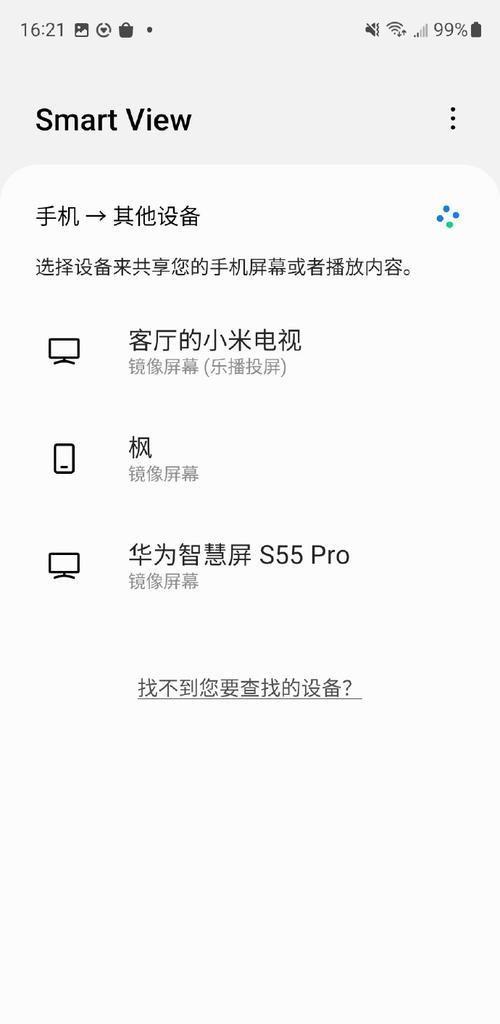
常见问题解答
1.为什么我的三星手机无法找到投屏设备?
这可能是由于显示设备未开启投屏功能或两者未处于同一网络中。请先检查显示设备的设置并确保两者连接至同一个Wi-Fi网络。
2.投屏时音量如何调节?
在投屏模式下,手机的声音会自动转向到投屏设备上。您可以在手机的音量键上调整音量,或者在显示设备上调整音量。
3.如何保证投屏时的隐私安全?
请确保您的投屏操作在安全的环境下进行,尽量避免在公共Wi-Fi或未加密网络上进行投屏。关闭手机上的通知也是一种保护隐私的方法。
综合以上
通过本文的指导,您应该能够轻松掌握三星手机投屏功能的使用方法,并且根据提供的技巧提升投屏体验。三星手机为用户提供了多种便捷的方式,无论是连接显示器享受影音娱乐,还是在工作中进行演示,都能更加得心应手。别忘了定期检查和更新设备固件,保持最佳的使用状态。希望您能享受每一次的投屏体验!
版权声明:本文内容由互联网用户自发贡献,该文观点仅代表作者本人。本站仅提供信息存储空间服务,不拥有所有权,不承担相关法律责任。如发现本站有涉嫌抄袭侵权/违法违规的内容, 请发送邮件至 3561739510@qq.com 举报,一经查实,本站将立刻删除。